php小編柚子為您詳解NVIDIA顯示卡驅動安裝失敗的解決方法。使用NVIDIA顯示卡時,有時會遇到安裝驅動失敗的情況,可能是因為軟體衝突、驅動不相容等原因造成。本文將為您介紹常見的安裝失敗原因,並提供解決方案,協助您順利安裝NVIDIA顯示卡驅動,讓您的顯示卡正常運作。
步驟一:下載最新的顯示卡驅動程式
您需要前往NVIDIA官網下載適用於您的顯示卡的最新驅動程式。進入驅動程式頁面後,選擇您的產品類型、產品系列、產品家族、作業系統、下載類型和語言。點擊搜尋後,網站將自動查詢適合您的驅動程式版本。
以搭載GeForce RTX 4090的Win10電腦為例,產品類型選擇GeForce,產品系列選擇GeForce RTX 40系列,產品家族選擇NVIDIA GeForce RTX 4090,作業系統選擇Windows 10 64位,下載類型選擇Game Ready驅動程式(GRD) ,(如果您主要使用電腦進行特效製作、渲染等工作,請選擇Studio驅動程式),語言選擇簡體中文。點擊搜尋即可查看驅動資訊介紹和下載按鈕。
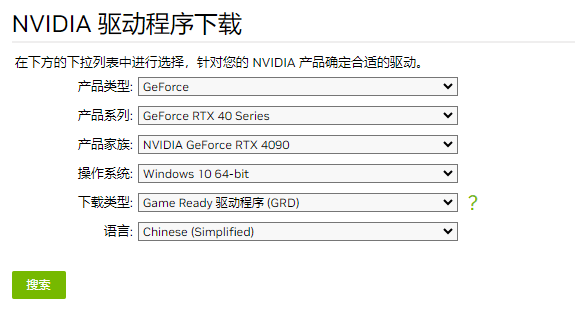
步驟二:重新啟動電腦,關閉程式
在開始安裝之前,您需要重新啟動電腦以關閉與安裝衝突的程式。這些程序包括但不限於顯示卡監測軟體、防毒軟體等。
步驟三:啟動安裝
1、右鍵點選下載好的驅動安裝包,選擇以管理員身分執行。如果彈出是否允許此應用程式對裝置進行變更的提示,請選擇是。
2、接下來的安裝程式會詢問您希望將驅動程式安裝到何處,建議使用預設路徑。
3、選擇您希望安裝的元件,然後點選下一步。
4、選擇自訂安裝,然後在自訂安裝選擇介面中選擇進行清潔安裝。
5、重新啟動電腦以完成安裝。
以上是詳解NVIDIA顯示卡驅動安裝失敗怎麼辦的詳細內容。更多資訊請關注PHP中文網其他相關文章!




